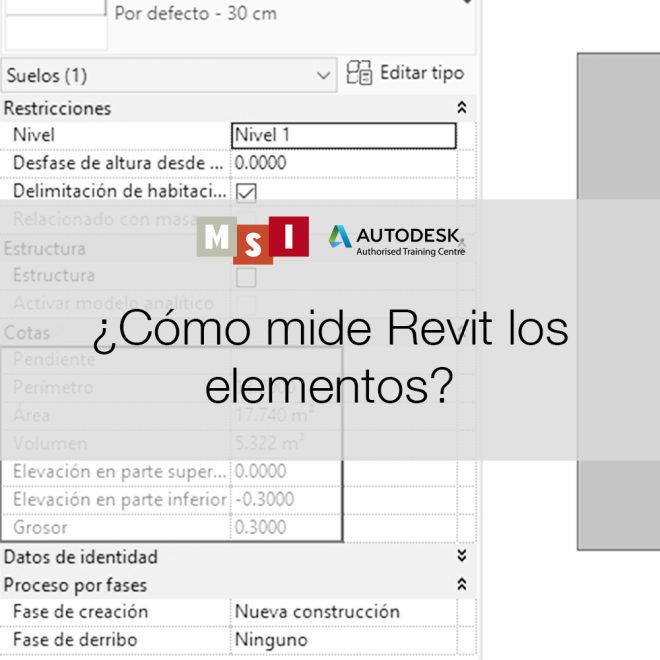Para poder saber si lo que estamos midiendo de nuestro modelo Revit es correcto, debemos antes saber cómo Revit considera cada elemento y cómo los mide. Entonces, sabremos con criterio, si admitimos la medición de Revit o no para nuestro presupuesto.
Introducción
Muchas son las ocasiones en las que hemos comentado que podemos obtener mediciones directas de elementos de nuestro modelo, lo que llamaríamos elementos de “Nivel 1”. Pero para ello debemos saber cómo lo mide Revit, y validar si la información que nos proporciona es apta para obtener nuestro presupuesto o no.
Cuerpo
Como vimos en la entrada anterior ¿Cómo configurar una matriz de desarrollo? descubrimos qué debemos analizar de cada uno de los elementos de nuestro modelo para poder medirlo como nos interesa. En la matriz, conseguíamos ver que había partidas que podíamos obtenerlas de los elementos que directamente habíamos modelado y otras que las podíamos obtener a partir de algún dato del elemento modelado. Éste era el caso de los elementos clasificados en Nivel 1 y Nivel 2. Pudimos comprobar que los elementos más sencillos son los clasificados en Nivel 1, ya que los podíamos obtener directamente del modelo. Pero antes es necesario validar si la información que nos está dando Revit es la que nos interesa a nosotros.
Un ejemplo claro de una partida de Nivel 1 era, por ejemplo, un muro. Es importante recordar que no es lo mismo un tabique de pladur, que es una partida directa, o una fachada, que probablemente tiene más de una partida asociada.
¿Cómo Revit contabiliza un muro simple?
La pregunta parece sencilla, para obtener la medición de un tabique, necesitamos que nos de la información de m². Vamos a ver cómo responde Revit:
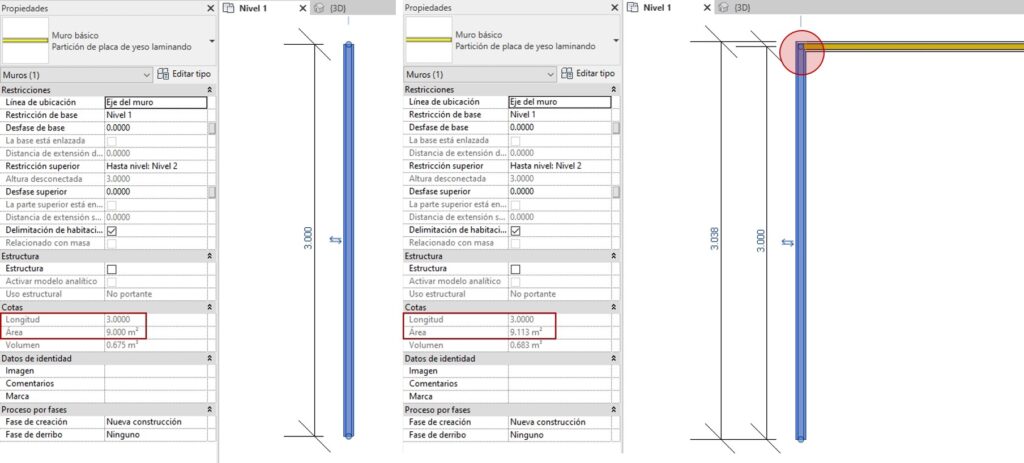
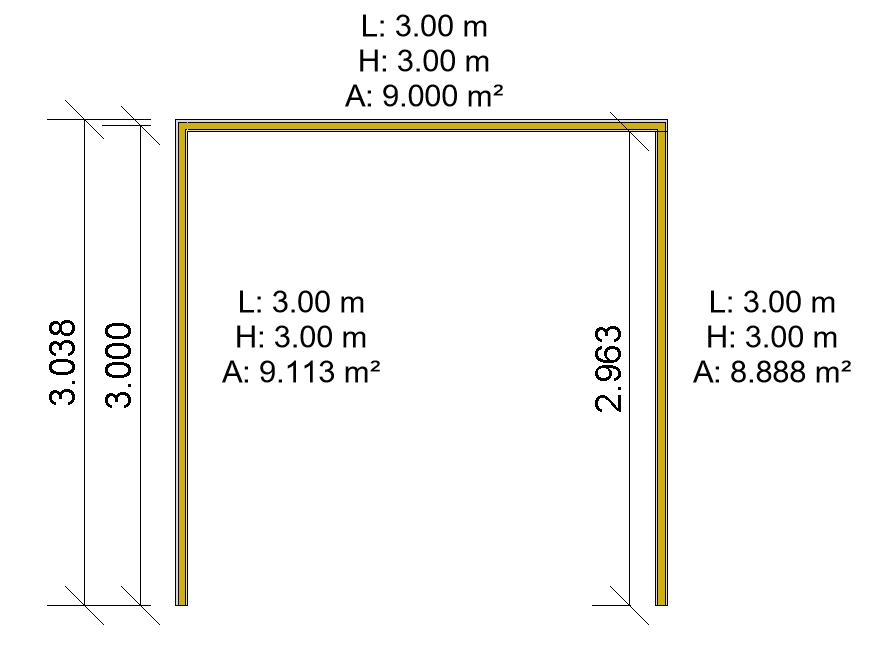
Vemos que la medición del tabique simple e individual, nos da la medición de longitud de 3m y su área (teniendo en cuenta que la altura del muro es de 3m) es de 9 m². En cambio, si este muro tiene continuidad y se encuentra con otro en esquina su medición varía. Su longitud, para Revit, continúa siendo 3 m coincidiendo con el eje del muro con el que se encuentra, aunque su cara más desfavorable es más larga y resulta ser de 3,038m. En cambio, su área sí que varía, y da un valor de 9,113 m² que es el resultado de calcular: 3,038 (Longitud externa) x 3 (Altura) = 9,113 m².
En el caso de generar una “U”, vemos que el muro de la izquierda suma, lo que se le resta al de la derecha (considera el área con la longitud del muro interior).
Necesitamos conocer si la medición que nos está dando Revit sigue los criterios que deseamos.
Si contáramos la longitud final de los tres muros por su altura obtendríamos:
- (3 m (longitud) x 3 m (Altura)) x 3 muros = 27 m²
- 9,113 m² + 9,00 m² + 8,888 m² = 27 m²
¿Cómo Revit contabiliza una Fachada?
Vamos a comprobar ahora el Área de los muros de una fachada. Ya sabemos que, si modelamos la fachada como elemento único y contiene más de una partida, deberemos tener en cuenta si su área la podemos obtener como nos interesa.
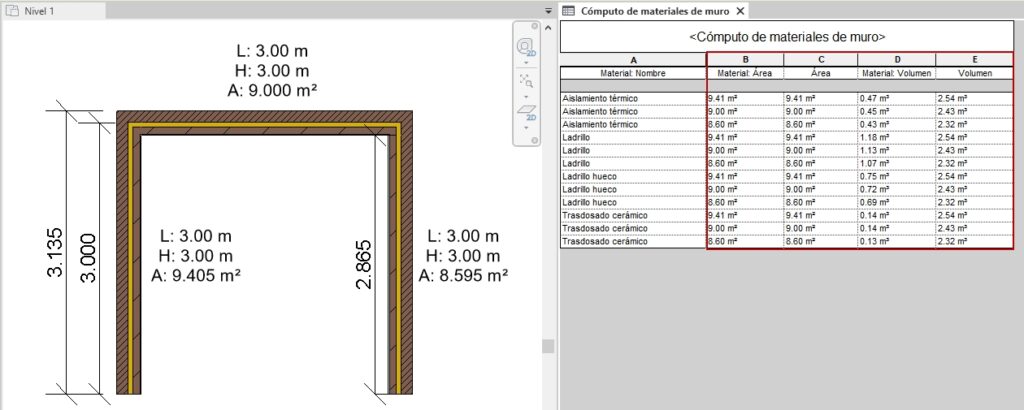
Si lo comprobamos por material, haciendo una tabla de Cómputo de material, veremos que su área no varía, pero en cambio su volumen sí que es específico por capa de material y cara de muro. Evidentemente tendrá menos volumen la capa interior de la “U” respecto a la cara exterior de la “U”.
Tanto en el caso anterior como el de ahora, eso depende de cómo están realizadas las uniones.
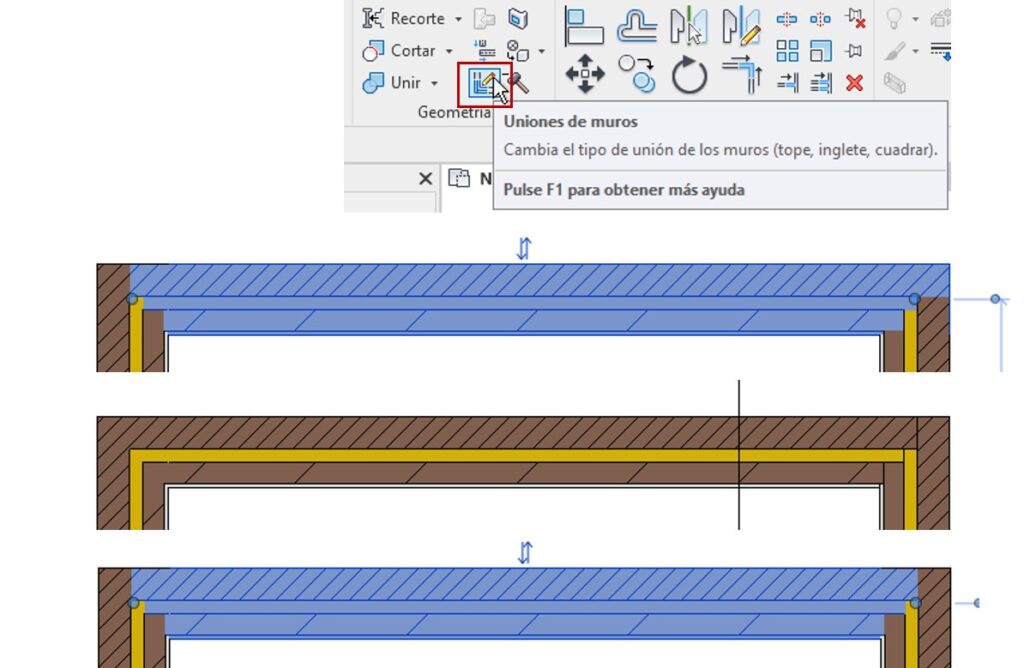
Como vemos en la imagen, cuando modelamos los muros, se conectan y se crean uniones entre ellos que nosotros no vemos. Si lo seleccionamos nos muestra de color azul el límite que está contabilizando. En el caso que queramos modificar esa unión, con la herramienta unión de muro, podremos modificarla y veremos que cambian sus valores de cálculo.
Ahora vamos a probar con la opción activa de Envolvente Exterior de los muros. Lo que nos hace, es realizar un giro del material en extremos libres de muro. Visualmente vemos que ha aumentado la cantidad de área del material de la capa externa de nuestro muro, ¿pero realmente varía nuestra medición?
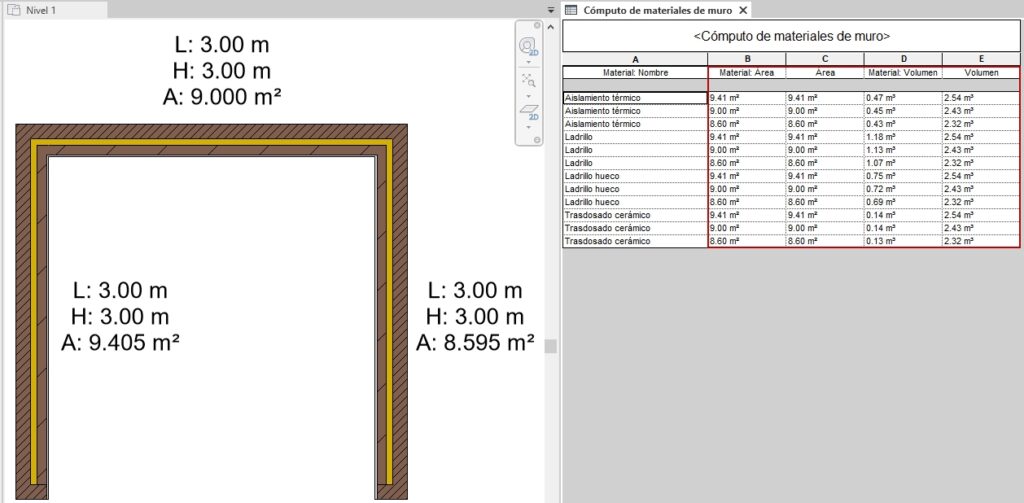
Como vemos en la imagen no varía ni en el área del muro, ni en la tabla de computo de materiales, por tanto, lo podemos considerar un efecto visual pero que no podemos medir.
Lo mismo sucede si añadimos una ventana al muro.

El hueco de la ventana siempre lo resta de su área del Muro. Por tanto, la medición siempre la tendremos restando cualquier tamaño de hueco. Sabiéndolo deberemos realizar nosotros el cálculo de los huecos que tengamos que realmente restar, el que debamos restar la mitad o no debamos restar nada.
Además, también tenemos la opción de girar el muro en Envolvente de inserciones, pero vuelve a ser un efecto visual, ya que no obtendremos la medición de este trozo de muro. Sabiéndolo deberemos decidir qué hacer, si aceptamos el resultado tal cual nos lo da Revit, si le decidimos añadir un factor corrector en el programa de mediciones y presupuestos, o si es muy importante, modelarlo como un muro aparte para que contabilice bien los m².
La opción que nos queda, es crear piezas de estos muros.
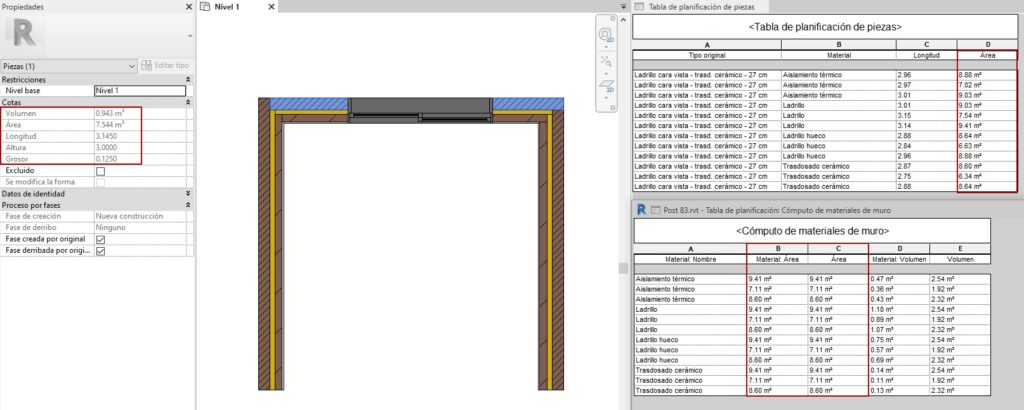
Vemos que, al crear las piezas, desaparecen las opciones de “Envolvente” de los muros (efecto visual), por tanto, tampoco nos sirve para medir los giros de muro. Pero en cambio sí que nos sirve para medir correctamente el área de cada capa del muro, teniendo en cuenta que varía según su modelado.
Sabiendo estas tres sencillas mediciones que obtenemos, ya seremos capaces de analizar cuáles aceptamos, cuáles corregimos o cuáles no consideramos de los muros.
¿Cómo Revit afecta a mediciones de Nivel 2?
Una vez vista alguna afectación de Nivel 1, vamos a analizar alguna afectación de Nivel 2. Un ejemplo que deberemos pensar cómo modelamos si queremos obtener medición de Nivel 2, es por ejemplo la de los forjados con los huecos. Si quisiéramos obtener la medición de perímetro de suelo para poder obtener la medición de partida de encofrado, deberemos vigilar como lo modelamos.
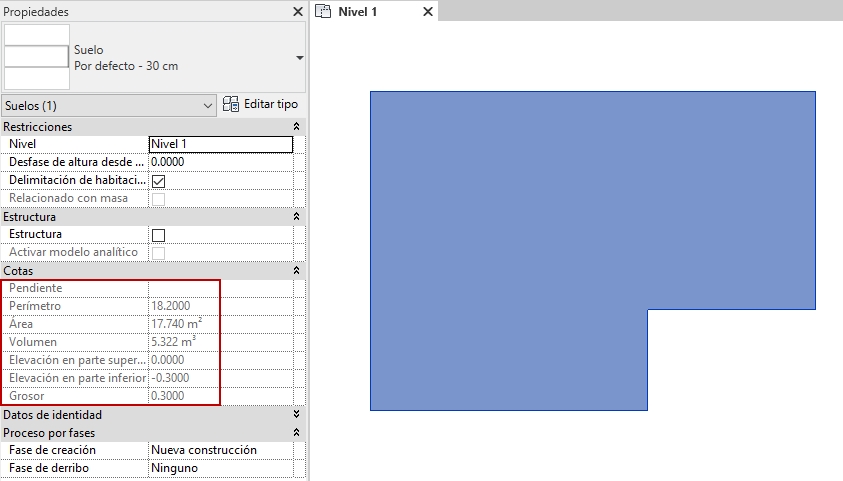
Vamos a comprobarlo.
Tenemos un forjado con estas dimensiones, obtenemos el perímetro, el área y el volumen. Para sacar el encofrado, necesitamos el perímetro.
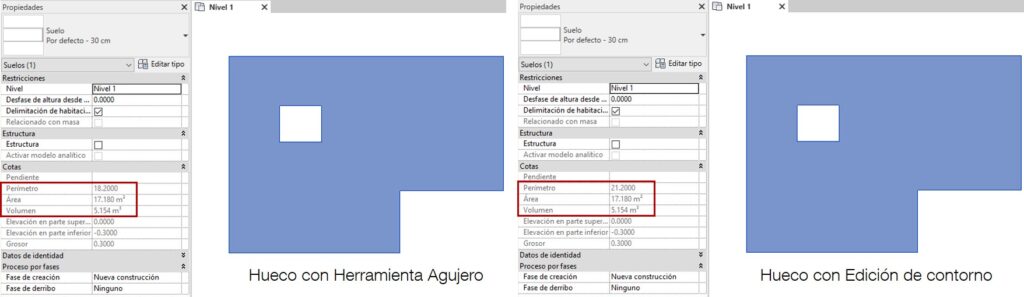
Vemos que, si hacemos el hueco con la herramienta Agujero, nos resta área y volumen, pero en cambio el valor del perímetro no varía, es exactamente igual que el suelo sin hueco. En cambio, si lo obtenemos editando su contorno y realizando un perímetro cerrado dentro del suelo, vemos el hueco realizado, donde se resta también el área y el volumen, y además aumenta el perímetro por la suma de las caras de los huecos que hemos dibujado.
Por tanto, si queremos medir el perímetro de un suelo correctamente, deberíamos modelar los huecos editando su contorno.
Conclusión
Estos son algunos de los ejemplos de aspectos que tenemos que conocer y tener en cuenta cuando queremos medir nuestro modelo realizado en Revit.
En ocasiones, nos podemos encontrar proyectos que, en su BEP, se pida obtener las mediciones casi completas extraídas del modelo directamente. Pero en cambio la matriz de desarrollo o el LOD especificado no se corresponde con la exigencia de medición que se va a tener que obtener. Es importante que tengamos en cuenta que, el modo en el que modelemos, repercute directamente en la obtención de la medición. Y, por tanto, cada vez es más importante que realicemos este análisis previo para desarrollar la matriz de mediciones que nos permitirá sacar un presupuesto más específico del modelo.